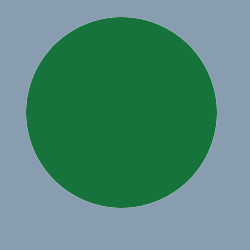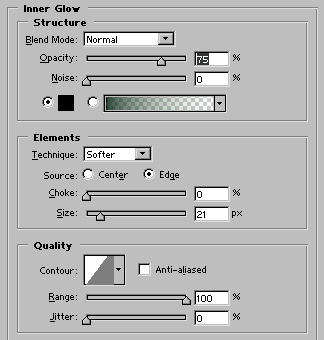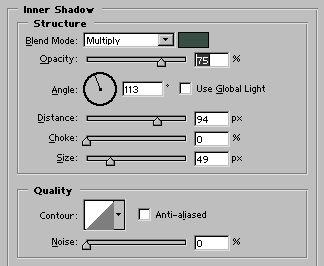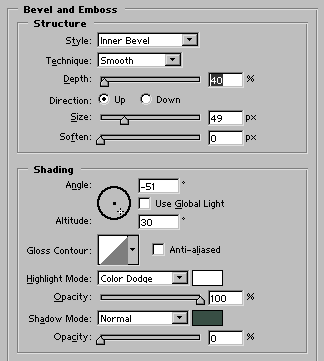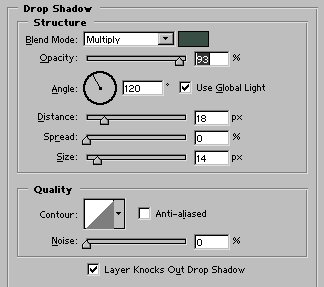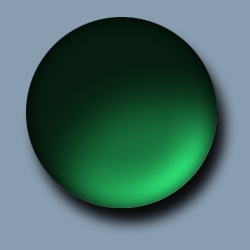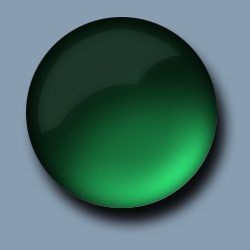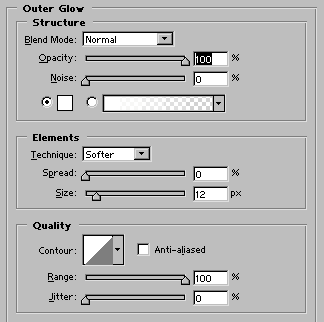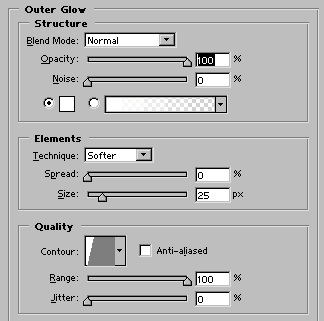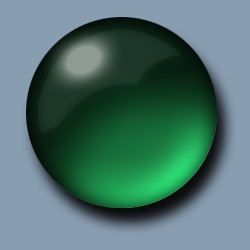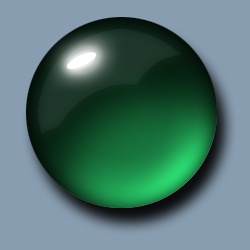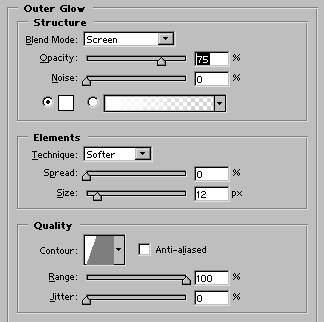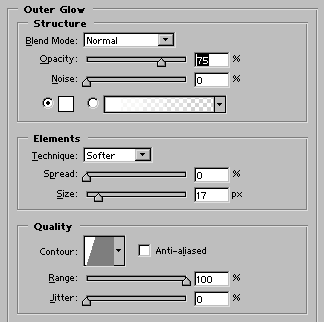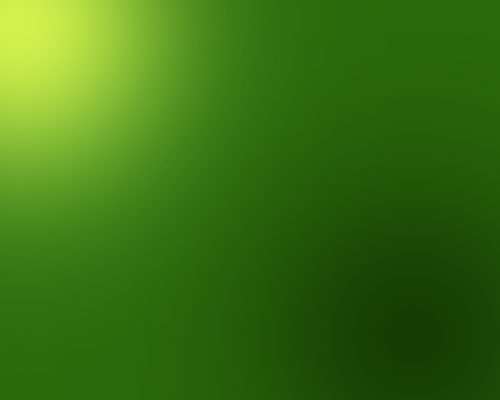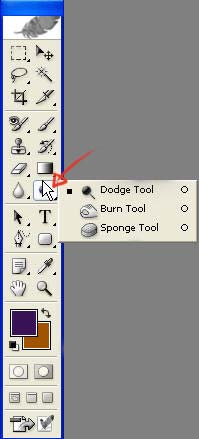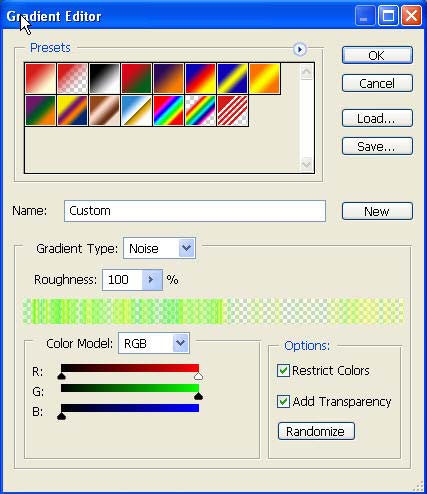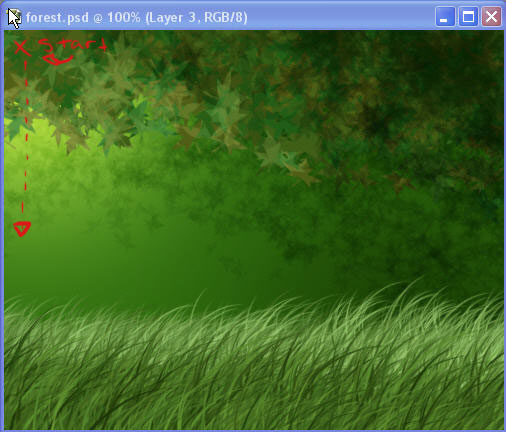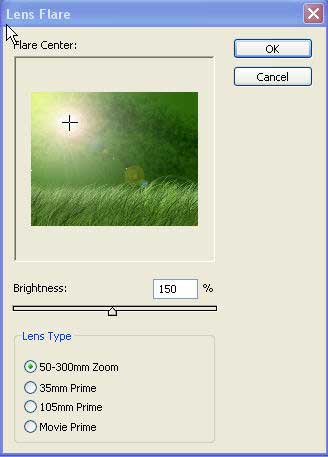- •Хід роботи.
- •Завдання 10.1. Використання інструменту виділення прямокутником.
- •Завдання 10.2. Використання інструменту виділення овалом.
- •Задание 11.1. Использование инструмента выделения "от руки".
- •Завдання 11.2. Використання інструменту виділення багатокутником.
- •Виділення площі з подібними кольорами.
- •Завдання 12.1. Використання інструменту виділення "чарівна паличка".
- •Переміщення чи рух об'єкту або зображення. Завдання 13.
- •Завдання 13.1. Використання інструменту руху виділеного об'єкту або шару.
- •Розпилювач фарби і малювання кистю. Завдання 14.
- •Завдання 14.1. Використання інструментів розпилювач фарби і малювання кистю.
- •Малювання ліній.
- •Градієнт.
- •Змазування меж зображення.
- •Збільшення і зменшення яскравості зображення.
- •Хід роботи.
- •1. Скляна сфера
- •Хід роботи
- •Малюнок з фотографії
- •Краплі на склі
- •Хід роботи
- •Лабораторна робота №13. «графічний процесор adobe photoshop. Створення gif анімації в adobe imageready»
- •Теоретичні відомості
- •Редактор ImageReady має і кілька особливих палітр
- •Особливі інструменти ImageReady
- •Ефекти для шарів
- •Градієнтні заливання
- •Хід роботи Створюємо анімацію. Створення об'єкту. Завдання 1.
Хід роботи.
1. Скляна сфера
Ви можете створити сферу використовуючи лише стилі шару [Layer>Layer Style]. |
|
Для початку створіть шар і помістіть в нього круг - як ви бачите тут. |
|
Тепер застосуйте ефект внутрішнього світіння [Layer>Layer Style>Inner Glow] з такими значеннями. |
|
Внутрішня тінь [Layer>Layer Style>Inner shadow] |
|
Рельєф [Layer>Layer Style>Bevel and Emboss] |
|
и тінь [Layer>Layer Style>Drop shadow] |
|
Шар 1 (Layer 1) повинен вийти таким, як ви бачите на картинці. |
|
Виділіть коло і додайте новий шар. Потім йдіть в [Select>Modify>Contract]. Поставте там значення біля 5-10 пикселей. Тримайте натиснутою клавішу Alt і з допомогою Elliptical Marquee зробіть виділену область такої форми, щоб вона стала схожою на великий відблиск у верхній частині кулі. Заповніть її світлим кольором і поставте значення прозорості (Opacity) 8 - 10%. |
|
Застосуєте до цього шару ефект зовнішнього світіння [Layer>Layer Style>Outer Glow] с даними значеннями. |
|
Створіть новий шар, зробіть виділення у вигляді маленького овалу за допомогою Elliptical Marquee Tool і поверніть його вліво. Заповніть білим кольором. Застосуйте зовнішнє світіння [Layer>Layer Style>Outer Glow] з такими ж значеннями і поставте значення прозорості (Opacity) 50%. |
|
Створіть новий шар і зробіть виділення у вигляді вужчого і маленького овалу усередині попереднього овалу. Заповніть білим і поверніть його так, як ви бачите на зображенні. |
|
Застосуйте зовнішнє світіння [Layer>Layer Style>Outer Glow] для цього шару з такими значеннями, а прозорість (Opacity) залиште рівною 100%. |
|
Скопіюйте ваш овал і вставте в новий шар. Застосуйте зовнішнє світіння [Layer>Layer Style>Outer Glow] для цього шару з такими значеннями а прозорість (Opacity) поставте рівною 20 - 30%. |
|
Тепер малюнок виглядає готовим. Ніяких фільтрів. Він створений, застосовуючи тільки стилі шару і прозорість. |
|
Малюємо ліс
|
|
Створимо документ 500х400px (ctrl+n). Створимо новий шар (ctrl+shift+n) і назвемо його fon. #2A690B. Тепер беремо круглу м'яку кисть (B), розміром приблизно 500. Встановлюємо колір переднього плану #4F9F27. Тепер кистю натисніть один раз в лівому верхньому кутку полотна. Це надалі буде свічення сонця через ліс. Тепер зменшуємо розмір кисті до 400 і ще раз натискаємо в кутку, але тепер уже кольором #D4F14D. Знову збільшуємо розмір кисті до 500, вибираємо колір переднього плану #163D03 і клікаєм в нижній правий кут. Результат повинен бути схожий на скріншот. |
|
Все, фон у нас є. Створимо новий шар і назвемо його Leaves, що означає листя. Беремо кисть (B) і встановлюємо її розмір 55, а колір переднього плану #385F16. Подивіться стандартні кисті, серед них ви знайдете листя, вибираємо цю кисть. Малюємо вгорі небагато листя. Потім беремо Burn tool (O): |
|
Випалюємо верхній правий кут тим же листям розміром 55, колір значення не має. Потім вибираємо Dodge tool і висветлюємо листя біля сонця. |
|
Створюємо новий шар між шарами fon и leaves. Назвемо його Grass. Беремо кисть у вигляді трави, з розміром 70, кольором #A4D479 (для переднього плану) і #385F16 (для заднього плану). Малюємо лінію трави, не зачіпаючи нижній край нашої картини. |
|
Створюємо новий шар між шарами fon и leaves. Назвемо його Grass. Беремо кисть у вигляді трави, з розміром 70, кольором #A4D479 (для переднього плану) і #385F16 (для заднього плану). Малюємо лінію трави, не зачіпаючи нижній край нашої картини. |
|
Тепер робимо розмір кисті 112, колір #629633 і #1B3405 і на тому ж шарі малюємо траву в нижній частині картини. |
|
Картина майже готова. Додамо небагато сонячних променів. Між шарами Grass іLeaves створюємо ще один шар, який назвемо light. Беремо Gradient tool (g). Робимо обидва кольори #FFFED5. Далі слідуємо установкам, показаним на скріншоте.
|
|
Після того, як все зробите малюємо градієнт як показано на скріншоте.. |
|
Тепер картина повинна виглядати так. |
|
Зменшуємо прозорість до 20%. Робимо активним шар grass. Об'єднуємо шари (ctrl+E). Тепер фон і шар з травою у вас об'єднані. Йдемо (Filter > Render > Lens Flare...). Ставимо установки, як показано на скріншоте. |
|
|
|
ЛАБОРАТОРНА РОБОТА № 11. «ADOBE PHOTOSHOP. РОБОТА З ВИДІЛЕНИМИ ОБ'ЄКТАМИ. ФОРМАТИ ЗОБРАЖЕНЬ. ІМПОРТ ТА ЕКСПОРТ ЗОБРАЖЕНЬ. ВИКОРИСТАННЯ МАСШТАБУ, ПОВОРОТУ, ЗМІНИ РОЗМІРІВ»
Мета роботи: отримати навики роботи з програмою Adobe Photoshop. Навчитися створювати об’єкти. Вивчити основні формати зображень. Навчитися використовувати масштаб, поворот та змінювати розміри об’єктів.
Теоретичні відомості
Засоби управління панелі інструментів Photoshop
Вище були описані всі інструменти, наявні на панелі інструментів. На цій же панелі присутні й кілька значків, які не є інструментами, але призначені для управління цими інструментами. Усього їх дев'ять і розташовуються вони в нижній частині панелі інструментів.
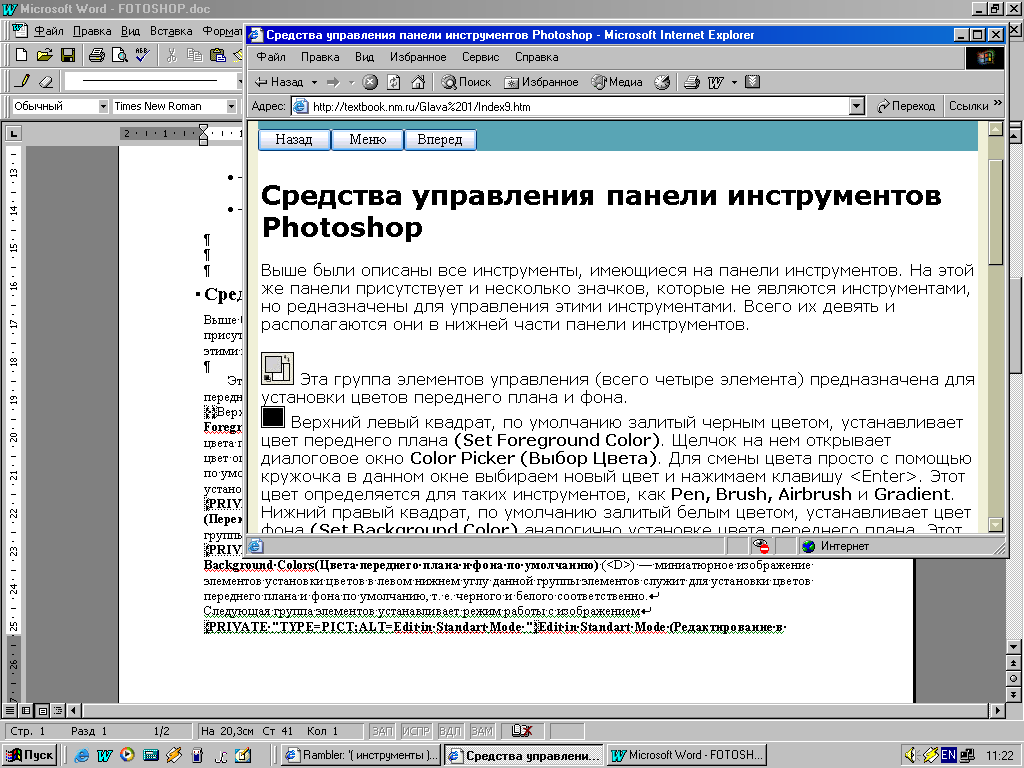
Рис. 1.
Рис. 1. Ця група елементів управління (усього чотири елементи) призначена для установки кольорів переднього плану й тла.
![]()
Рис.2.
Рис. 2. Верхній лівий квадрат, за замовчуванням залитий чорними кольорами, установлює кольори переднього плану (Set Foreground Color). Натиск на ньому відкриває діалогове вікно Color Picker (Выбор Цвета). Для зміни кольорів просто за допомогою кружечка в даному вікні вибираємо нові кольори й натискаємо клавішу <Enter>. Ці кольори визначається для таких інструментів, як Pen, Brush, Airbrush й Gradient. Нижній правий квадрат, за замовчуванням залитий білим кольором, установлює кольори тла (Set Background Color) аналогічно установці кольорів переднього плану. Ці кольори використовується для інструментів Eraser й Gradient.
![]()
Рис. 3
Рис. 3. Switch Foreground and Background (Перемикання кольорів переднього плану й тла) (<Х>) — стрілка в правому верхньому куті даної групи елементів управління кольорами, служить для заміни кольорів переднього плану на кольори тла й навпаки.
![]()
Рис.4
Рис. 4. Default Foreground and Background Colors(Кольори переднього плану й тла за замовчуванням) (<D>) — мініатюрне зображення елементів установки кольорів у лівому нижньому куті даної групи елементів служить для установки кольорів переднього плану й тла за замовчуванням, тобто чорного й білого відповідно.
![]()
Рис. 5.
Наступна група елементів встановлює режим роботи із зображенням (Рис. 5).
Standart Screen Mode (Стандартний екранний режим). Редактор і зображення відкриваються у власних вікнах. Цей режим включений за замовчуванням.
Full Screen Mode With Menu Bar (Повноекранний режим з рядком меню). Ефективний у тому випадку, якщо зображення не вміщується в стандартному вікні. У цьому режимі зникає все зайве.
Full Screen Mode(Повноекранний режим) — відрізняється від попередніх тільки тим, що з екрана зникає ще й рядок меню. Для того щоб все-таки показати рядок меню, необхідно натиснути комбінацію клавіш <Shift>+<F>. Повторне натискання цих клавіш знову видаляє рядок меню. Щоб забрати з екрана взагалі всі елементи, натискаємо клавішу <Таb>. Повторне натискання цієї клавіші - повертає все на свої місця. Комбінація клавіш <Shift>+<Tab> забирає з екрана тільки всі палітри, залишаючи панель інструментів. Лінійки залишаються видимими в кожному разі. Режим відображення лінійок змінюється за допомогою комбінації клавіш <Ctrl>+<R>.
Рис. 6
Jump to Image Ready (Перехід в Image Ready) (<Ctrl>+<Shift>+<M>)— остання кнопка на панелі інструментів здійснює швидкий перехід до програми Image Ready. Причому активний документ автоматично завантажиться у вікно цієї програми. (Рис. 6)
Інструменти для роботи з документом Photoshop
Остання група інструментів (мал. 7) на даній панелі включає у свій склад чотири сімейства. Всі ці інструменти забезпечують роботу безпосередньо з документом.
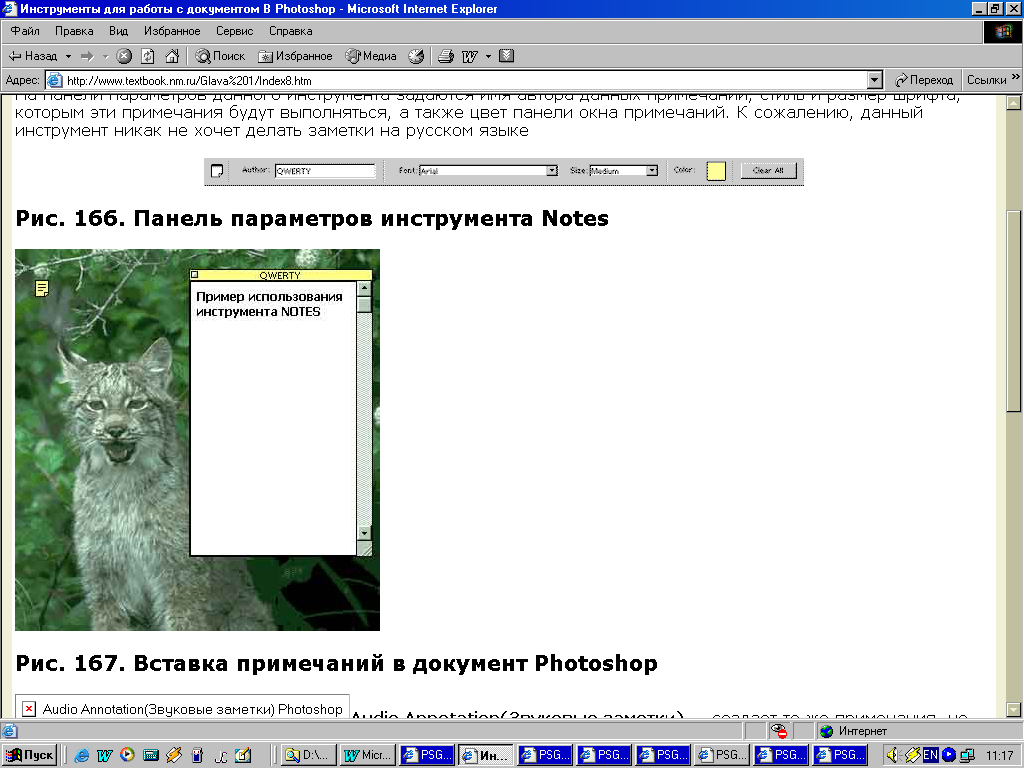
Рис. 7
Notes (Примітки) (<N>) — дозволяє створити примітки до поточного малюнка: хто, коли й де створив даний малюнок і т.д. Особливо корисний у випадку роботи над малюнком групи товаришів. (Рис. 8)
Рис .8 Вставка приміток у документ Photoshop
На панелі параметрів даного інструмента (мал. 8) задаються ім'я автора даних приміток, стиль і розмір шрифту, яким ці примітки будуть виконуватися, а також кольори панелі вікна приміток. На жаль, даний інструмент ніяк не хоче робити замітки російською мовою
Audio Annotation (Звукові замітки) — створює ті ж примітки, але мовні (звукові), а не письмові. Однак цим інструментом можна скористатися тільки якщо до комп'ютера підключений мікрофон.
Eyedropper (Піпетка) (<I>) — дозволяє вибрати будь-які кольори пікселя зображення як кольори переднього плану (при натиснутій клавіші < Alt> — кольори тла).
Color Sampler (Вибір кольорів) — Дозволяє одержати інформацію про кольори, взявши до чотирьох проб з будь-якої точки документа. Просто треба клацнути цим інструментом у будь-яких (не більше чотирьох - так встановлено виробниками даного продукту) крапках зображення, і в палітрі Info можна побачити повну колірну характеристику цих крапок. Крім того, можна вже виставлену пробу «перетягнути» на інше місце, щоб одержати інформацію вже про нього.
Measure (Вимірник) — дозволяє вимірювати відстані й напрямки у вікні зображення.
Hand (<H>) («Рука») — дозволяє рухати зображення у вікні, щоб побачити ті його частини, які не поміщаються у вікні.
Zoom (<Z>) (Масштаб) — дозволяє змінювати масштаб зображення. Простий щиглик даним інструментом на зображенні збільшує його. Щиглик з натиснутою клавішею <Alt> - навпаки, зменшує зображення, збільшуючи огляд. А подвійний щиглик повертає зображення до нормального розміру.
Останній інструмент (мал.9) дуже зручний у тих випадках, коли потрібна точна корекція дрібних деталей зображення. Але масштаб можна змінити й іншими способами. Наприклад, на палітрі Navigator - у її нижній частині масштаб можна змінювати за допомогою трикутного повзунка, або введенням процентного значення у відповідне поле.
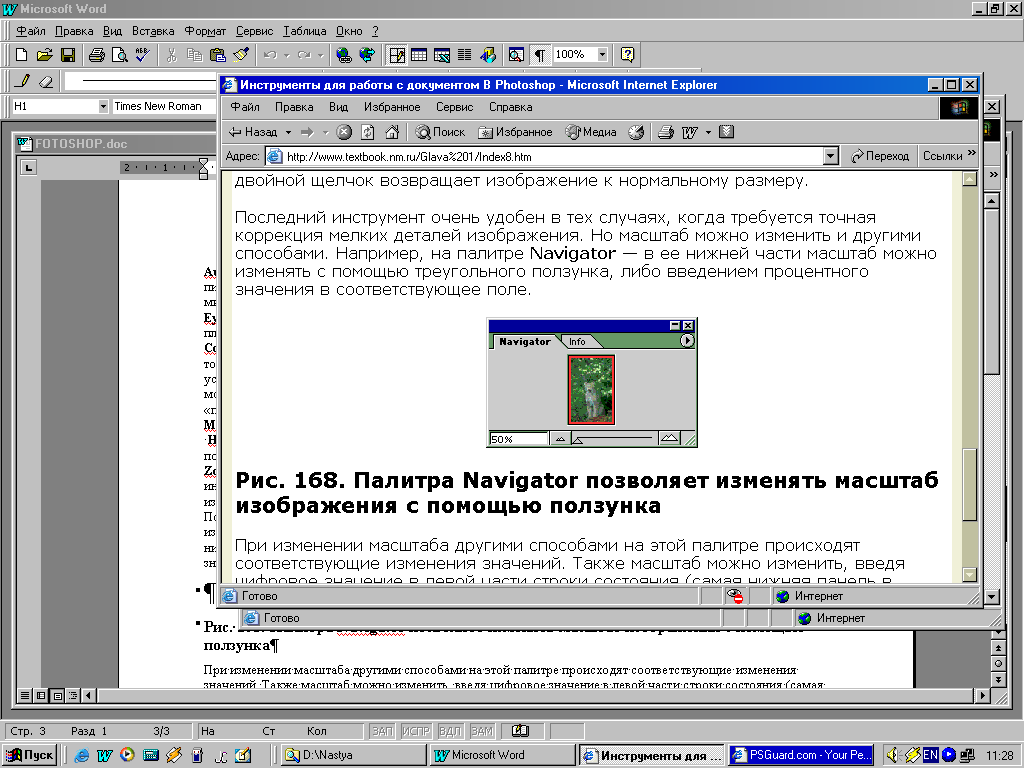
Рис. 9 Палітра Navigator дозволяє змінювати масштаб зображення за допомогою повзунка
При зміні масштабу іншими способами на цій палітрі відбуваються відповідні зміни значень. Також масштаб можна змінити, увівши цифрове значення в лівій частині рядка стану (сама нижня панель у редакторі). Коли зображення врешті збільшено до необхідного розміру, воно перестане повністю поміщатися в колишньому вікні. Щоб відшукати потрібний фрагмент зображення (заради якого і відбувалося збільшення), застосовується описаний вище інструмент Hand (Рука). Природно, крім збільшення, аналогічним способом можна здійснювати й зменшення зображення.
Інструменти створення геометричних фігур Photoshop
Наступне сімейство інструментів дозволяє створювати геометричні фігури різної форми.
Rectangle (Прямокутник) (<U>) — відповідно, дозволяє малювати прямокутник (а з натиснутою клавішею <Shift> — квадрат), залитий кольорами переднього плану.
Rounded Rectsngle (Округлений прямокутник) — створює фігури, подібні описаним вище, але дозволяє задавати радіус округлення кутів прямокутника.
Ellipse (Еліпс) — створює овали (у сполученні з натиснутою клавішею <Shift> — кола).
Poligon (Багатокутник) — дозволяє створювати геометричні фігури з довільною кількістю кутів, а також — багатопроменеві зірки. За замовчуванням створює опуклий п'ятикутник.
Line (Лінія) — малює прямі лінії довільної або заданої довжини, товщини, кольору й напрямку.
Custom Shape (Довільна фігура) — дозволяє створити геометричну фігуру довільної форми й зберегти її для використання в подальшому.
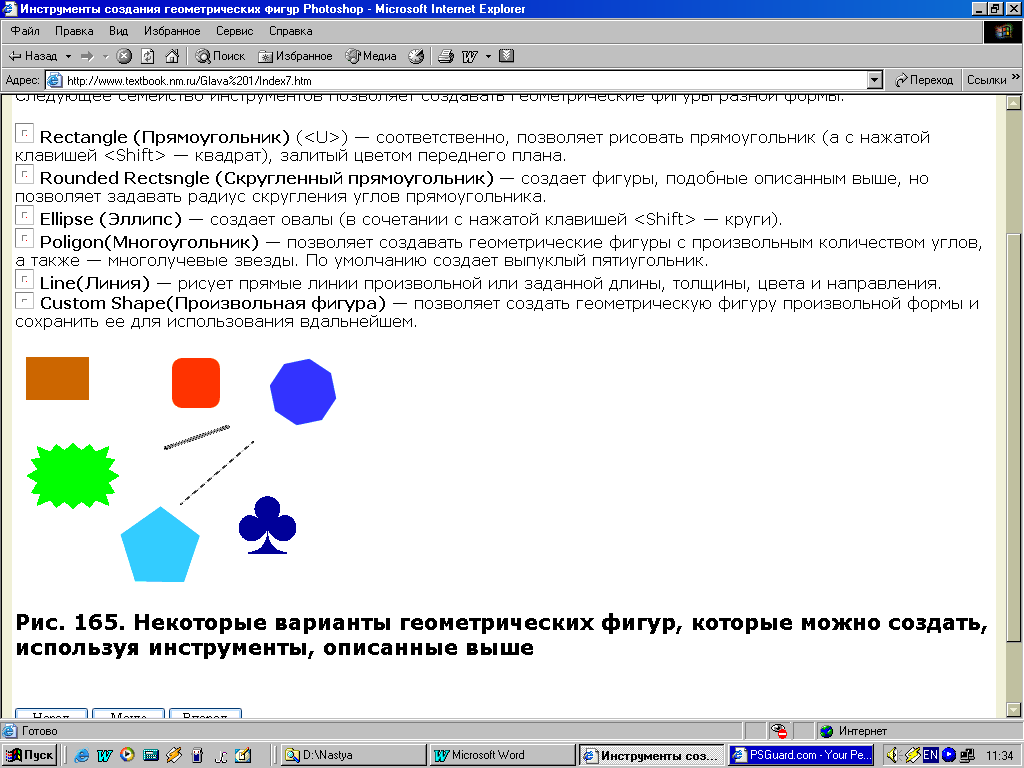
Рис. 10 Деякі варіанти геометричних фігур, які можна створити, використовуючи інструменти, описані вище
Інструменти виділення контуру Photoshop
Path Component Selection (Виділення елементів контуру) (<А>, <Ctrl>) — здійснює повне виділення (разом з вузликами) контурів двома способами; переміщення виділеного контуру в інше місце; створення й переміщення копії виділеного контуру при натиснутій клавіші <Alt>.
Direct Selection (Безпосереднє виділення) — застосовується для редагування контуру. Натиск при натиснутій клавіші <Alt> виділяє всю доріжку.
Турі (Текст) (<Т>) використовується для додавання (створення) до малюнка векторного тексту.
Рис. 11. Інструмент дозволяє скликати текст двох типів: простий і фігурний. Фігурний (Point type) дозволяє набирати один або кілька рядків тексту з будь-якими параметрами (атрибутами). Застосовується звичайно для логотипів, заголовків й інших маленьких фрагментів тексту. Простий (Paragraph type) дозволяє встановлювати розмір контейнера для набору. У міру заповнення текстом рядків він автоматично розподіляється, утворюючи колонку заданої ширини. У цьому випадку застосовується будь-яке можливе в програмі форматування, тобто завдання атрибутів. Цей тип тексту придатний для набору заміток, статей й ін.
Текст створюється в окремому, текстовому шарі (Text Layer). Шару можна задавати ефекти, спотворювати його як звичайний. Однак кетовий шар має особливі властивості. По-перше, деякі команди до нього незастосовні. По-друге, текст, що редагують, залишається, тобто ви можете змінити його параметри - шрифт, розмір символів й ін.
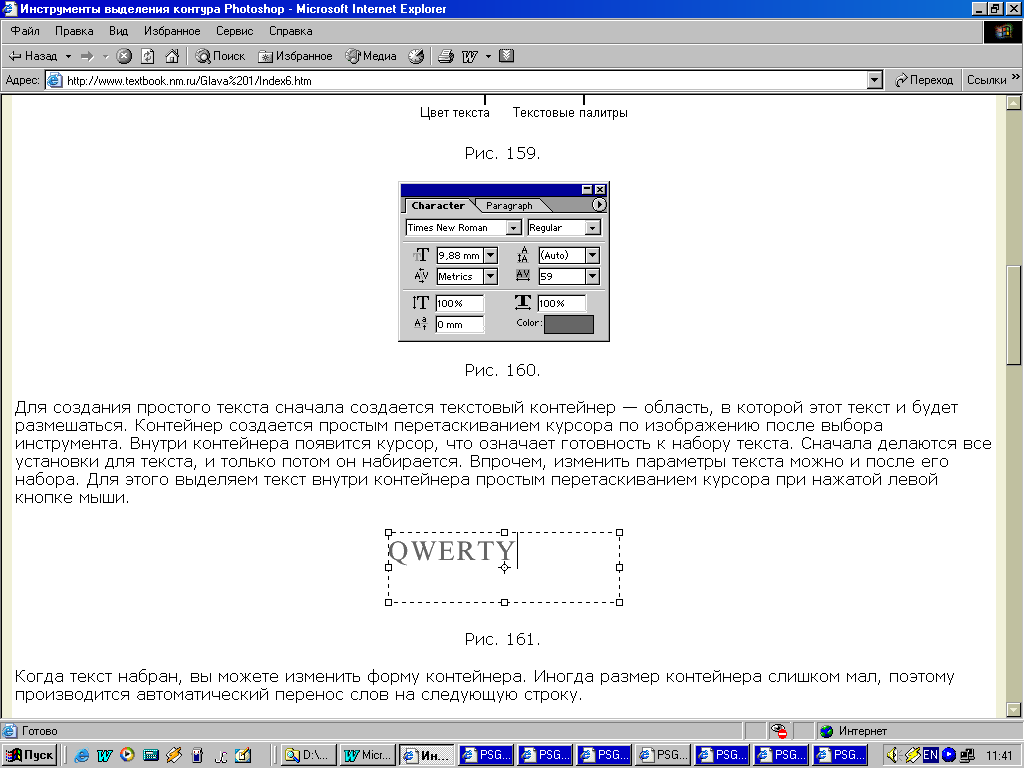

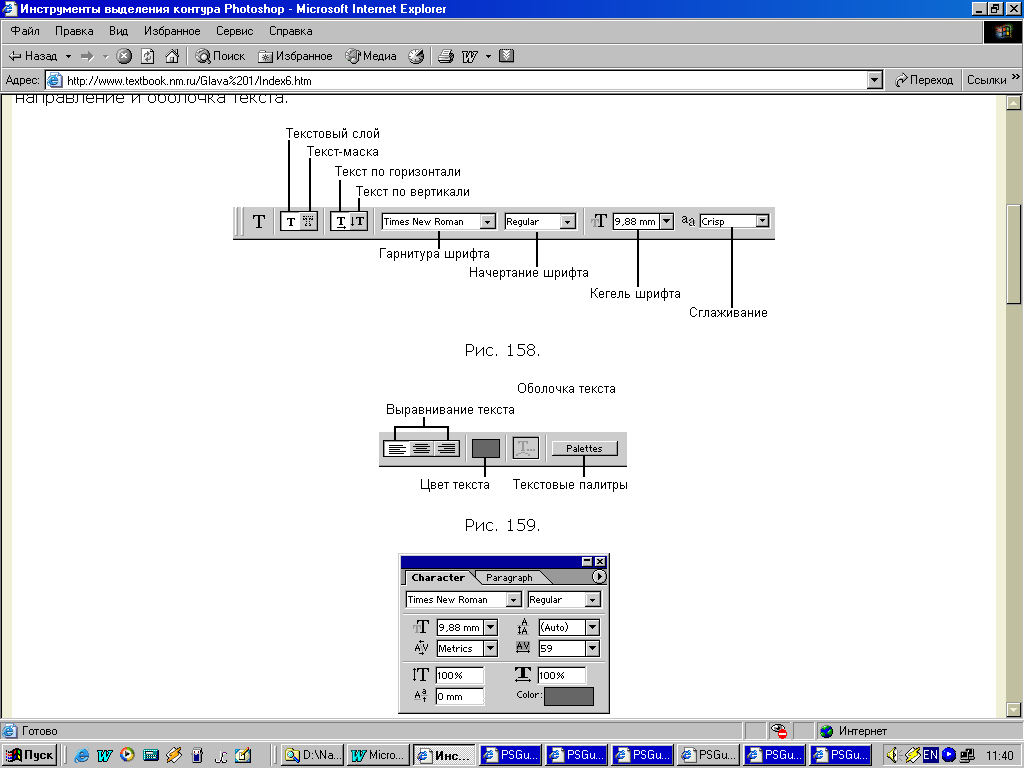
Рис. 11 Робота з текстом
Всі параметри даного інструмента настроюються на відповідній панелі параметрів. Тут встановлюються шрифт, стиль, розмір шрифту, згладжування символів, кольори тексту, вирівнювання, а також напрямок й оболонка тексту.
Для створення простого тексту спочатку створюється текстовий контейнер - область, у якій цей текст і буде розмішатися. Контейнер створюється простим перетаскуванням курсору по зображенню після вибору інструмента. Усередині контейнера з'явиться курсор, що означає готовність до набору тексту. Спочатку робляться всі установки для тексту, і тільки потім він набирається. Втім, змінити параметри тексту можна й після його набору. Для цього виділяємо текст усередині контейнера простим перетаскуванням курсору при натиснутій лівій кнопці миші.
Коли текст набраний, ви можете змінити форму контейнера (мал. 12). Іноді розмір контейнера занадто малий, тому відбувається автоматичне перенесення слів на наступний рядок.
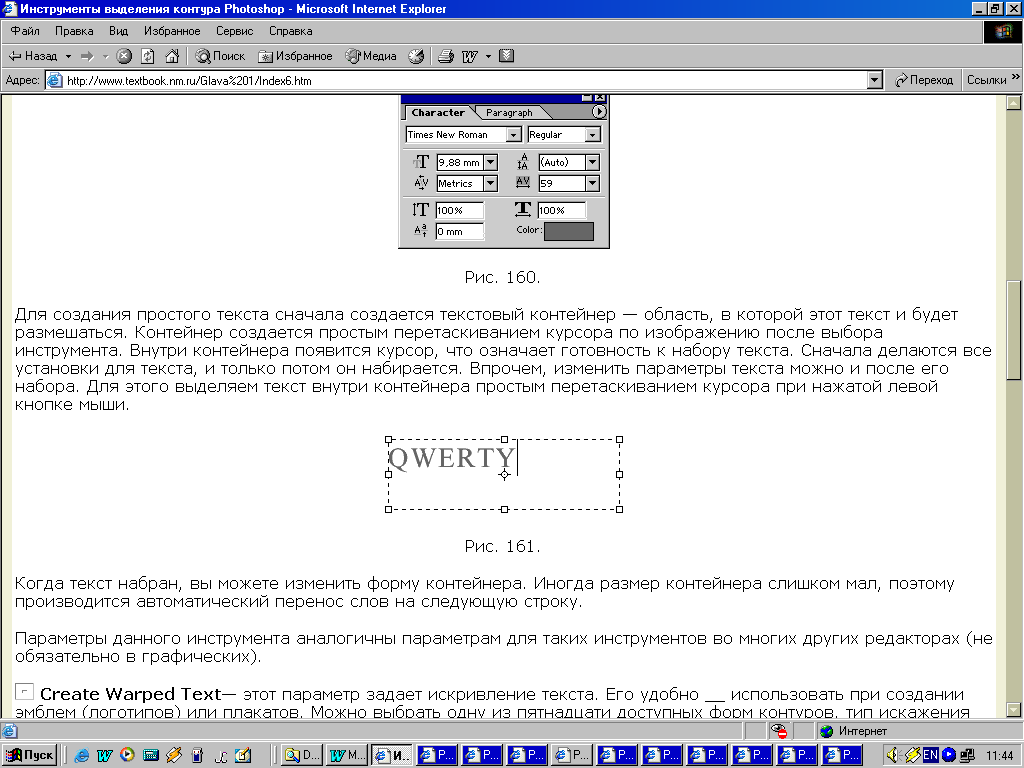
Рис. 12
Параметри даного інструмента аналогічні параметрам для таких інструментів у багатьох інших редакторах (не обов'язково в графічних).
Рис. 13. Create Warped Text— цей параметр задає скривлення тексту Його зручно використовувати при створенні емблем (логотипів) або плакатів. Можна вибрати одну з п'ятнадцяти доступних форм контурів, тип перекручування кривої й скривлення. Не можна скривити тільки той текст, до якого застосовувалися стилі Faux Bold та Faux Italic. Також не можна скривити растрові шрифти.
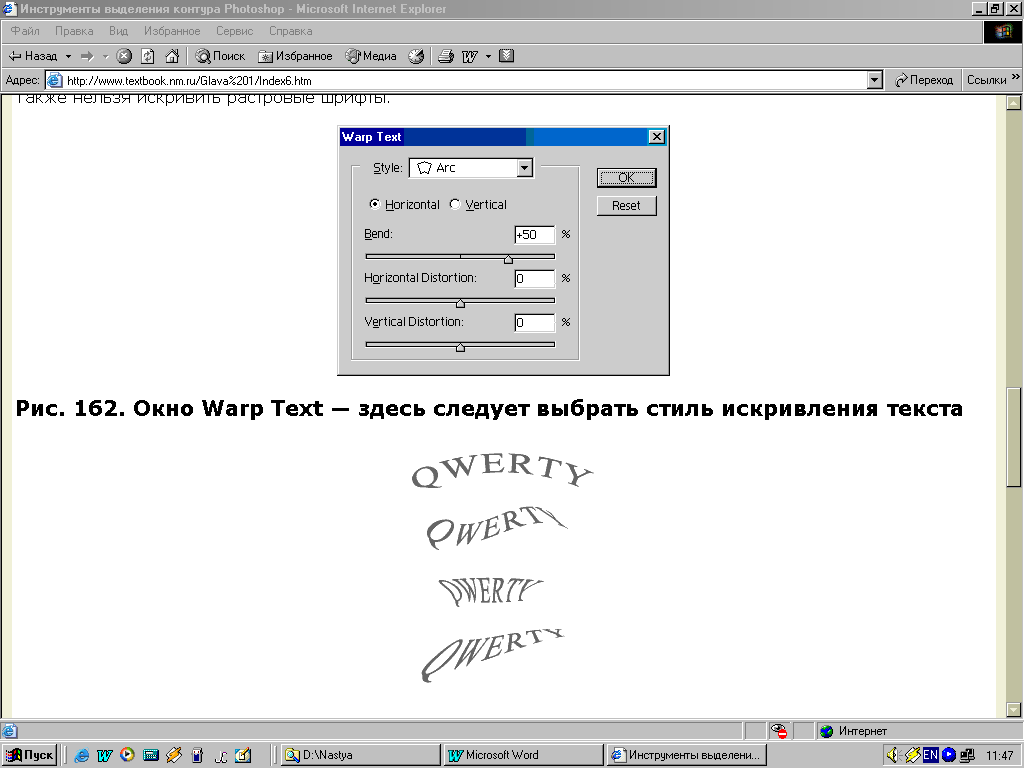
Вікно Warp Text - тут варто вибрати стиль скривлення тексту
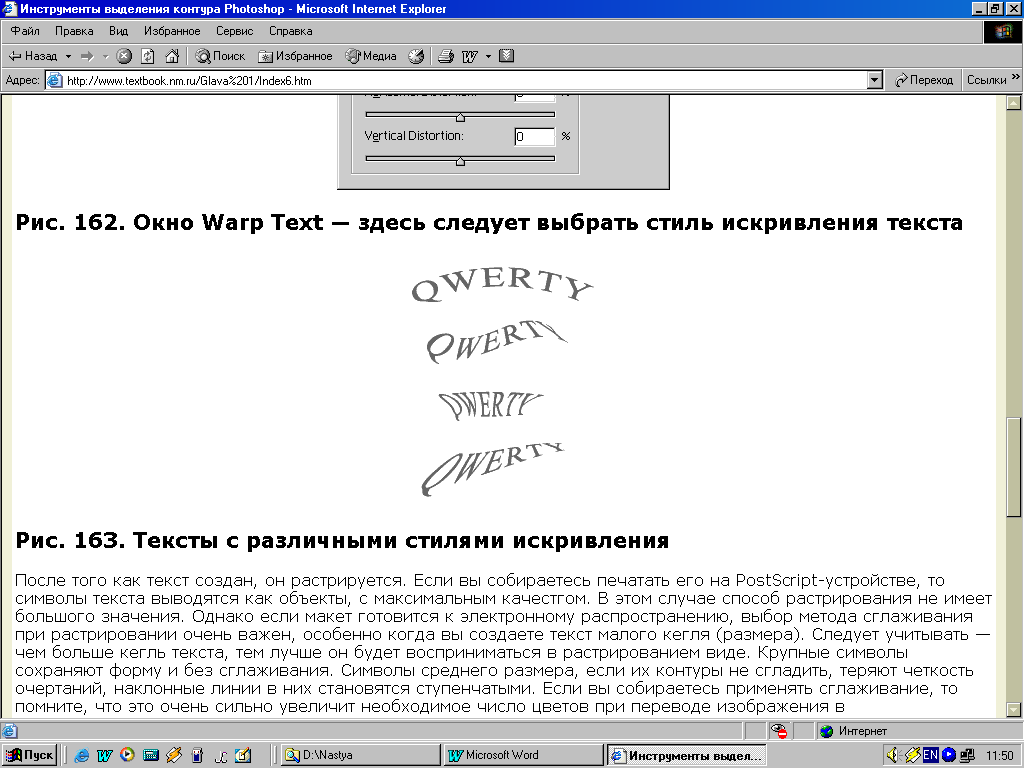
Рис. 13. Тексти з різними стилями скривлення